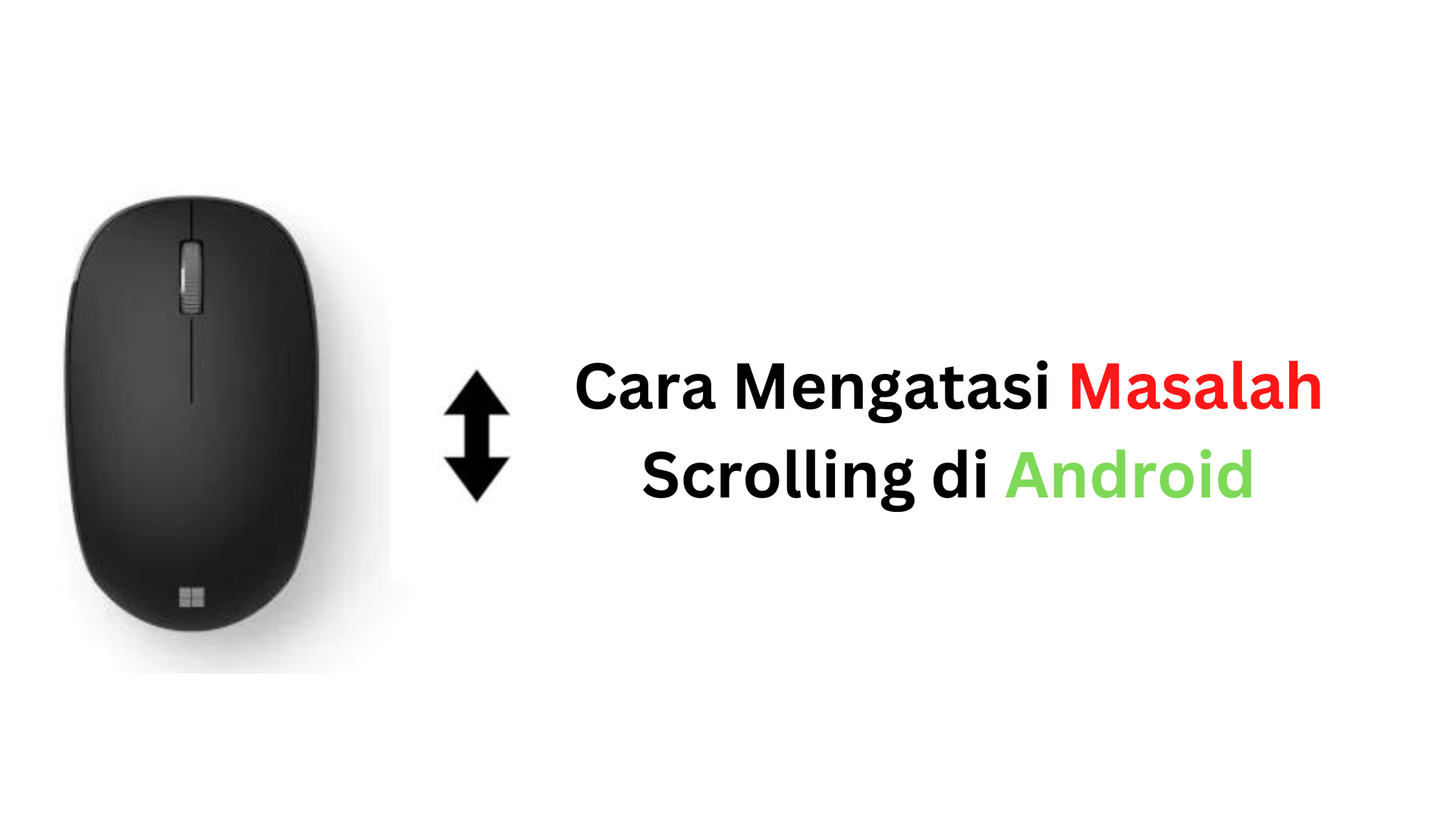Teknovidia.com–Cara Mengatasi Masalah Scrolling di Android-Sementara developer selalu coba yang terbaik untuk membikin semua berjalan mulus sesudah peningkatan, itu tidak selamanya narasi yang serupa setiap piranti. Dan pada mayoritas piranti, permasalahan pengguliran hp Android disebabkan karena file cache yang hancur di mekanisme, aplikasi yang buruk, problem kompatibilitas, masalah software, dan yang lain.
Meski begitu, ada beberapa pembaruan yang berperan untuk permasalahan semacam itu di Android, sama seperti yang dikaji di sini . Maka, saat Anda alami permasalahan pengguliran di Krom, pengguliran tidak berperan di mobile, atau piranti Anda ketinggalan sesudah penyempurnaan Android
Dalam pada itu, yakinkan tidak ada yang keliru dengan piranti keras monitor handphone Anda saat sebelum coba jalan keluar berikut ini. Click di sini untuk pelajari langkah membenahi monitor sentuh yang tidak berperan di Android
Hapus Partisi Cache Android
Alasan kenapa Anda kemungkinan alami permasalahan pengguliran hp Android sesudah memperbarui atau mengupdate perangkat Anda ialah karena data cache mekanisme yang rusak.
Umumnya, cache mekanisme dan program membantu perangkat Anda berisi aplikasi dan proses bisa lebih cepat. Tetapi, itu kemungkinan rusak sepanjang perubahan sistem, mengakibatkan piranti Anda lamban, macet, atau tidak bisa menggulir.
Dalam masalah ini, kami anjurkan Anda hapus partisi cache Android di hp Anda untuk membenahi problem. Berikut langkah melakukan:
- Matikan hp Anda dan nantikan beberapa menit
- Kemudian, pencet lama ke-2 tombol Power + Volume up sampai ada layar Android Recovery. (Gabungan tombol kemungkinan berlainan pada perangkat Anda. Anda bisa coba tombol power + Volume turun sebagai gantinya, atau mencari langkah mem-boot mode perangkat Anda ke mode pemulihan di Google.)
- Bila Anda lihat robot Android jatuh dengan text “No command” di layar, pencet lama tombol Power + Volume naik kembali untuk tampilkan mode rekondisi secara benar
- Disana, sorot ‘Hapus partisi cache’ memakai Volume turun
- Click tombol power untuk pilih opsi,
- Satu kali lagi, pakai tombol Volume turun untuk menyoroti ‘Ya’ dan verifikasikan dengan tombol Daya.
- Sesudah sesaat, pakai tombol untuk menyoroti ‘Reboot system now’ dan tentukan untuk me-restart hp Anda
Dalam umumnya masalah, hapus partisi cache akan membenahi permasalahan pengguliran Android. Tapi bila itu gagal, teruskan perpecahan permasalahan dengan jalan keluar lain berikut di bawah ini
Instal Pembaruan Sistem Terbaru
Walau gulir tidak berperan pada hp bisa karena sesudah pembaruan sistem, problem yang serupa bisa diperbarui lewat pembaruan mekanisme kembali. Kami telah mengaku jika launching “stabil” pertama umumnya tidak stabil sama seperti yang diharap. Tetapi seiring waktu berjalan, pengembang akan coba yang terbaik untuk membikin semua berjalan mulus kembali dengan melaunching perbaikan cepat lewat pembaruan sistem.
Maka untuk membenahi bug berguling di Android 9 (atau versi apa saja yang Anda tambahkan), silahkan check pembaruan sistem terkini dan instal. Tergantung pada pembuat perangkat Android Anda, beberapa langkah berikut ini akan membantu Anda mengupdate sistem Anda:
- Membuka aplikasi Setting perangkat Anda dan gulir ke bawah
- Tentukan Sistem
- Ketok Pembaruan Sistem (atau Pembaruan software)
- Selanjutnya, click Check pembaruan
- Bila ada pembaruan yang ada, cukup ambil dan instal langsung. Itu dapat menolong Anda membenahi permasalahan
Dalam pada itu, bila Anda baru tingkatkan perangkat beberapa saat atau hari lalu, pembaruan kemungkinan tidak langsung ada. Tetapi, lihat mata kirimu dan check kembali kelak
Perbaharui Semua Aplikasi Anda
Up-grade Android datang dengan feature dan transisi baru yang kemungkinan mempengaruhi langkah kerja aplikasi dengan perangkat Anda. Dan dalam umumnya kasus (atau kadang-kadang), aplikasi lama Anda kemungkinan tidak cocok dengan mekanisme baru, hingga mengakibatkan aplikasi itu lag atau mungkin tidak berperan.
Tetapi, permasalahan pengguliran di Krom atau aplikasi lain sesudah penyempurnaan Android bisa diperbarui dengan mengupdate aplikasi dari Play Store. Cukup turuti beberapa langkah berikut ini untuk melakukan.
Catatan: Tergantung pada versi Play Store Anda, beberapa langkah berikut ini kemungkinan sedikit berlainan. Tapi bila Anda sudah mengetahui langkah mengupdate program, teruskan dan melakukan tugas Anda!
- Lakukan aplikasi Play Store di hp Anda
- Ketok icon Profile Anda di sudut atas kanan
- Click Urus program dan perangkat
- Seterusnya, pencet Pembaruan ya tersedia atau ada
- Ketok tombol Perbaiki Semua untuk menginstal versi terkini aplikasi Anda
- Paling akhir, mulai ulang perangkat Anda untuk mengecek apa itu membenahi permasalahan pengguliran hp Android Anda
Reset/Instal Ulang Aplikasi Personal
Serupa dengan partisi cache Android yang rusak, aplikasi Anda bisa bertingkahlaku tidak seharusnya bila file cache dan datanya rusak. Dalam masalah ini, kami rekomendasikan Anda hapus data yang di-cache untuk aplikasi Anda atau atur ulang semua.
- Membuka aplikasi Setel perangkat Anda
- Mencari dan pilih Aplikasi dan notifikasi
- Click Lihat semua aplikasi
- Disana, dapatkan dan tentukan aplikasi dengan permasalahan pengguliran. (Misalkan YouTube atau Chrome).
- Seterusnya, ketok Penyimpanan dan cache
- Paling akhir, ketok Hapus cache, lalu ketok Hapus penyimpanan
Kemudian, reset hp Anda dan coba pakai program kembali untuk lihat apa problem pengguliran sudah diperbarui. Bila tidak, Anda bisa menginstal ulang aplikasi dengan beberapa langkah berikut ini
- Membuka aplikasi Play Store dan mencari aplikasi yang akan di uninstal
- Click aplikasi pada hasil penelusuran, lalu ketok Uninstall
- Saat aplikasi sudah dihapus, ketok tombol Instal untuk menginstal kembali
Lepas Pemasangan Bloatware dan Aplikasi yang Tidak Dipakai
Disamping itu, kebanyakan bloatware dan aplikasi yang tidak dipakai bisa melumpuhkan performa perangkat Anda. Bila Anda mempunyai aplikasi yang tidak Anda pakai atau banyak aplikasi prainstal di perangkat Anda, pikirkan untuk melepas penempatan atau menonaktifkannya untuk membikin hp Anda jalan bisa lebih cepat.
- Di perangkat Anda, membuka sisi Aplikasi di setel sistem (Umumnya Setel > Program dan pemberitahuan > Lihat semua aplikasi)
- Gulir perlahan-lahan lewat aplikasi. Bila Anda mendapati aplikasi yang tidak Anda di butuhkan atau jarang dipakai, click di atasnya.
- Disana, ketok hapus instalan atau
- Kerjakan hal sama untuk aplikasi yang lain tidak Anda perlukan dan memulai ulang hp Anda sesudahnya
Matikan Developer Option
Kadangkala, setelan yang diaktifkan di pilihan pengembang ponsel Anda bisa mempengaruhi layar Anda. Bila Anda sudah aktifkan pilihan pengembang tanpa sadar saat sebelum piranti Anda stop menggulir secara baik, pikirkan untuk menonaktifkannya.
- Membuka aplikasi Setelan perangkat Anda
- Click Sistem
- Ketok Pilihan pengembang, lalu matikan dari atas kanan layar
Bila Anda tidak bisa mendapati “Pilihan pengembang” di bawah setting sistem, itu memiliki arti Anda belum aktifkan awalnya. Coba jalan keluar paling akhir berikut ini.
Reset Perangkat Anda
Bila Anda masih alami kelambatan pengguliran dan kegagapan sesudah penyempurnaan Android 10, atau mungkin tidak ada pembaruan di atas yang menuntaskan permasalahan pengguliran hp Anda di Android 11, itu memiliki arti Anda harus senang dengan opsi paling akhir. Dengan itu, Anda harus atur ulang perangkat Anda ke penataan pabrik
Itu umumnya jalan keluar khusus untuk tipe permasalahan ini. Dalam pada itu, yakinkan Anda menyimpan data penting Anda saat sebelum lakukan ini. Menyetel ulang perangkat Anda akan hapus semua file dan aplikasi Anda.
turuti beberapa langkah ini untuk menuntaskan tugas sesudah menyimpan file Anda:
Catatan: Reset pabrik akan hapus data di hp Anda hingga Anda harus menyimpan hp lebih dulu
- Lakukan aplikasi Setting hp Anda
- Ketok Sistem dan click Setel kembali pilihan
- Tentukan Hapus data (reset pabrik) dari pilihan
- Anda bisa membaca infonya, lalu ketok RESET untuk memverifikasi tindakan Anda
- Paling akhir, verifikasi PIN, skema, atau password Anda dan nantikan perangkat Anda lakukan boot ulang
- Saat ini, pakai hp Anda seperti umumnya untuk lihat apa permasalahan sudah diperbarui
Nah itulah tadi ulasan singkat Cara Mengatasi Masalah Scrolling di Android. Sekian dan semoga bermanfaat. Baca juga Tips dan Trik lainnya hanya di Teknovidia.com